Windows 10 自動更新されたドライバをアップデート前に戻す
最終更新日
Windows10 のバージョンアップデートや定例アップデートで、更新できるデバイスのドライバがあれば、ドライバも自動でアップデートされます。アップデート後にネットに接続できない、ディスプレイ表示の異常など、ドライバに問題が発生した場合は、アップデート前のドライバに戻すことができます。
このページでは、アップデートで更新されたドライバを、元に戻す方法を紹介しています。
デバイスドライバの自動更新を止める方法は、下記のページをご覧ください。
Windows10 デバイスドライバの自動更新を無効にする
更新されたドライバをアップデート前に戻す
デバイスドライバをアップデート前に戻すには、更新とセキュリティより操作します。また、この機能はセーフモードでは利用できません。 セーフモードでドライバを操作する場合は、デバイスマネージャーより行います。詳しくは、下記のページを参考にしてださい。Windows10 デバイスドライバを再インストールする方法
以前のドライバに戻す方法
「Windows」マークをクリックし、左のアイコンが表示されている場所にマウスポインターを合わせると、メニューが開くので「設定」をクリックします。 Windows の設定画面の「更新とセキュリティ」をクリックします。
Windows の設定画面の「更新とセキュリティ」をクリックします。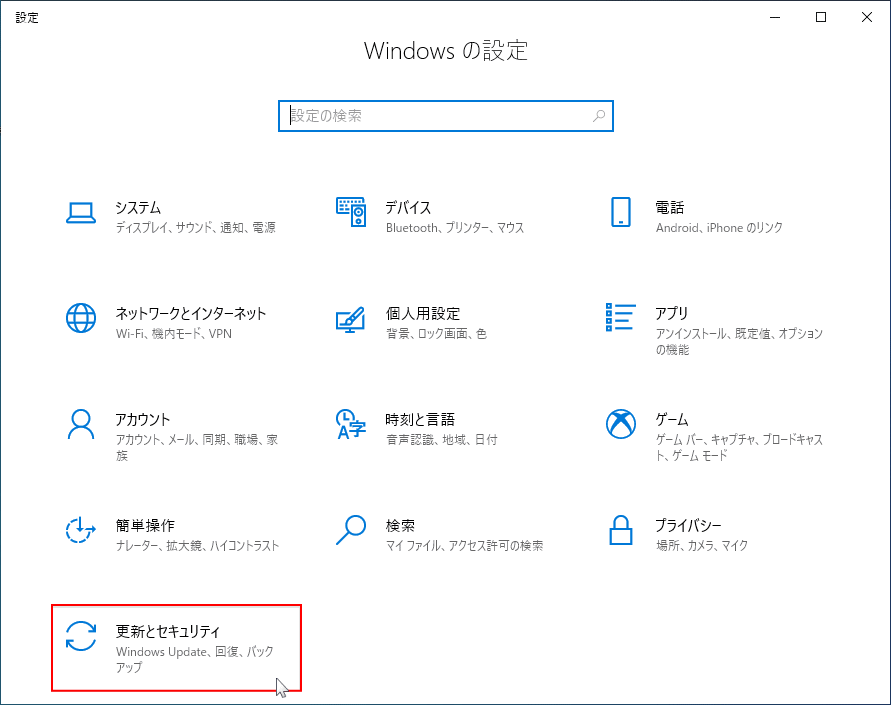 更新とセキュリティが表示されたら、「オプションの更新プログラムを表示」をクリックします。
更新とセキュリティが表示されたら、「オプションの更新プログラムを表示」をクリックします。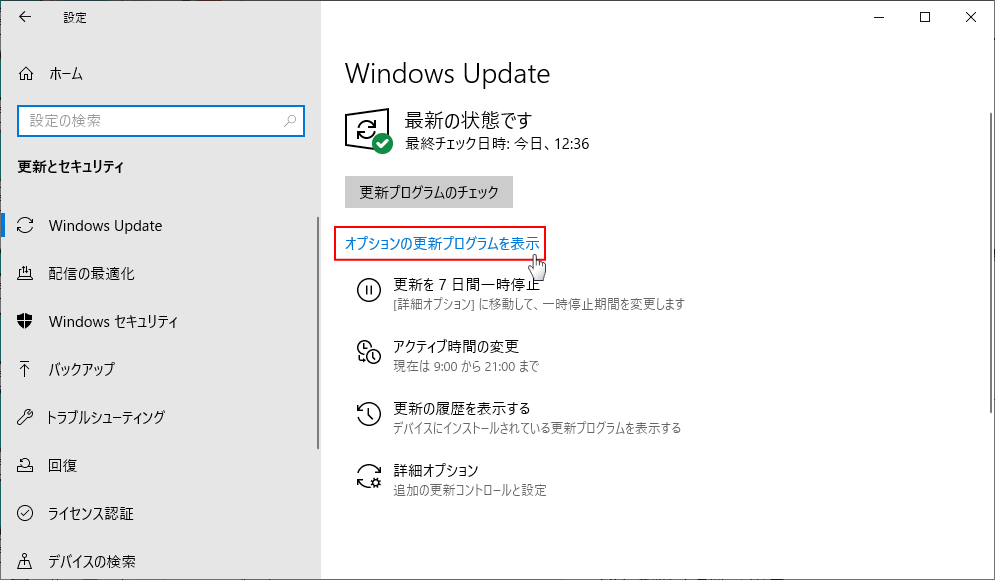
「オプションの更新プログラムを表示」が表示されていない場合は、以前のドライバに戻す操作ができません。この場合は、デバイスマネージャーより行う必要があります。詳しくは、上述のリンク「デバイスドライバを再インストール」をご覧ください。
オプションの更新プログラムが表示されたら、「ドライバ更新プログラム」をクリックすると、更新された元のドライバの一覧が表示されます。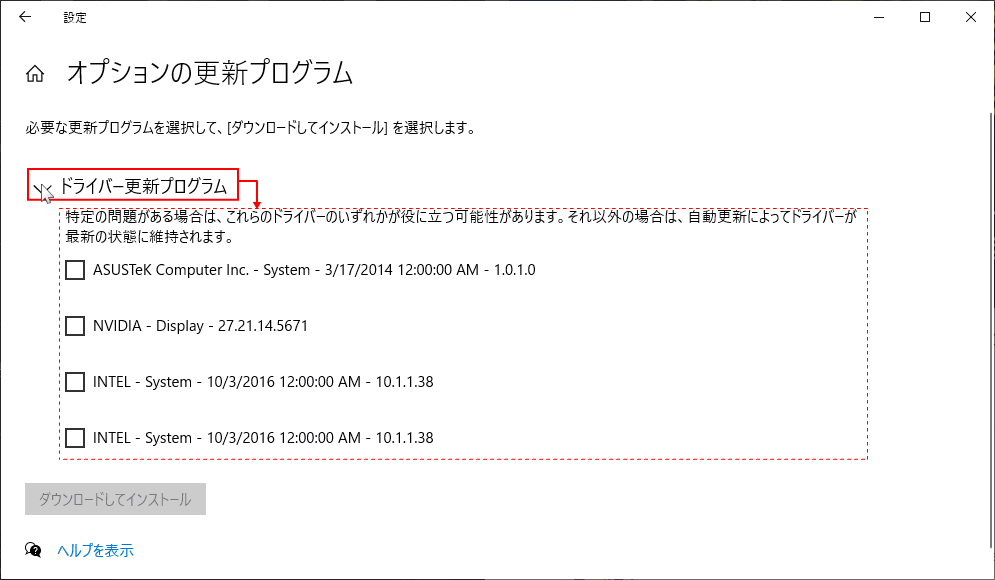 更新された元のドライバの一覧で、元に戻すドライバをクリックして、チェックマークを入れ選択状態にします。「選択は複数可」
更新された元のドライバの一覧で、元に戻すドライバをクリックして、チェックマークを入れ選択状態にします。「選択は複数可」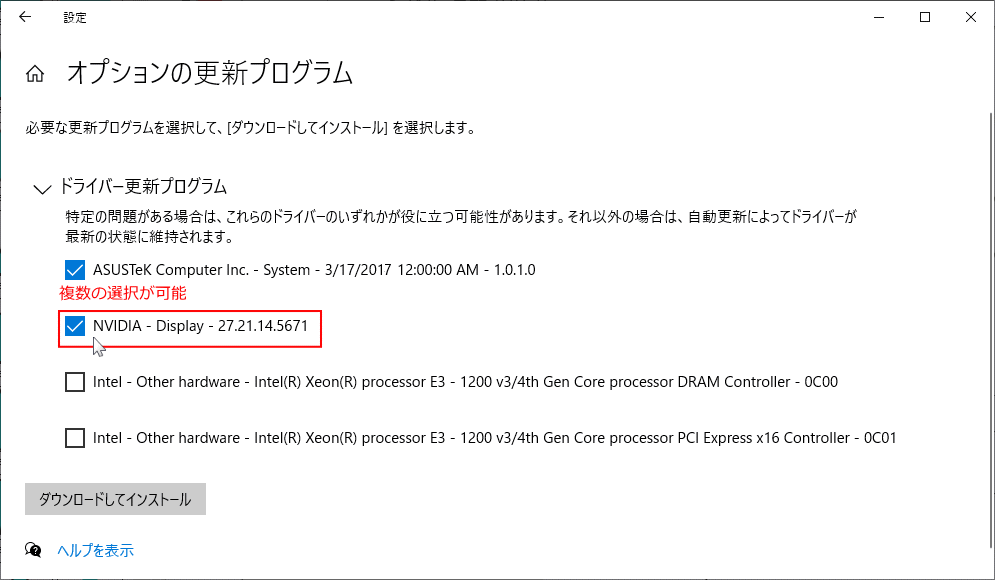 選択が完了して、「ダウンロードしてインストール」をクリックすると、直ぐにドライバのインストールが始まります
選択が完了して、「ダウンロードしてインストール」をクリックすると、直ぐにドライバのインストールが始まります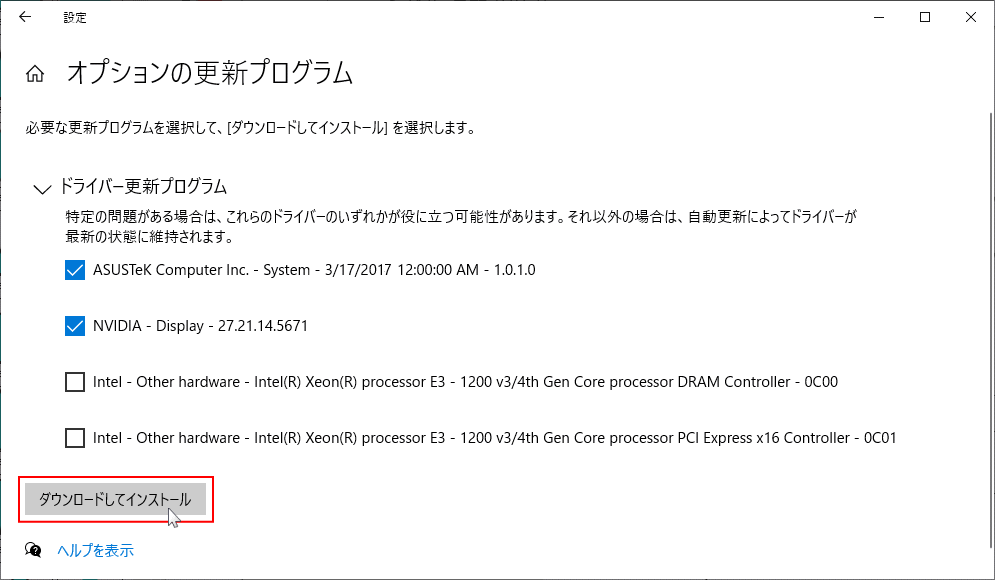 「更新プログラムを確認しています…」の表示が「最新の状態です」と変われば、以前のドライバのインストールは完了です。
「更新プログラムを確認しています…」の表示が「最新の状態です」と変われば、以前のドライバのインストールは完了です。※ ドライバによっては「今すぐ再起動する」と表示され場合もあるので、クリックして再起動した後に操作は完了します。
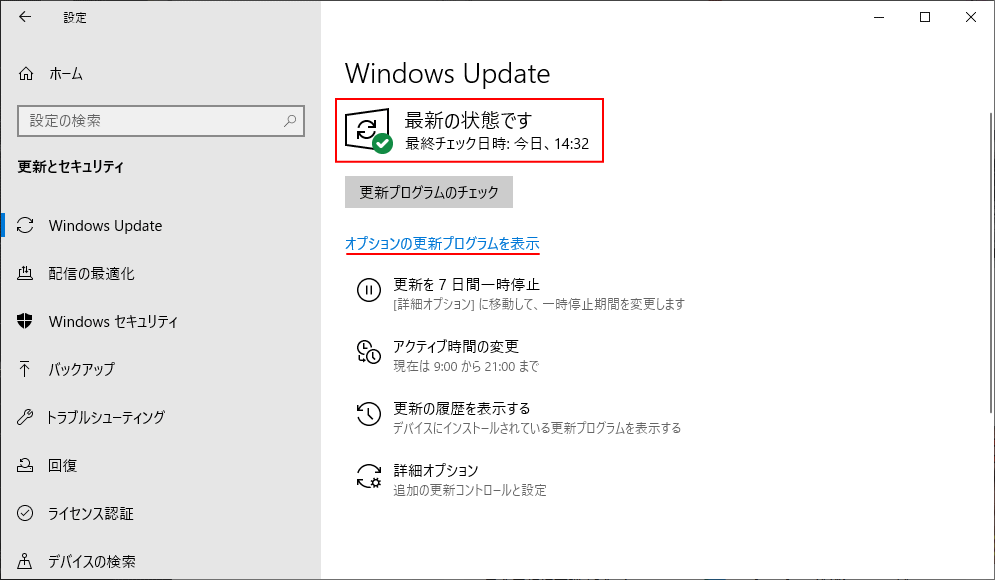
以前のドライバに戻ったかは、「オプションの更新プログラムを表示」の、「ドライバ更新プログラム」の一覧表から、元に戻したドライバの表示が消えているので確認できます。
スポンサーリンク

